Como migrar os dados do seu help desk para o CSV
A migração do Help Desk permite exportar os dados do seu help desk para um arquivo CSV em apenas alguns passos fáceis. Atualmente, o nosso serviço pode exportar todos os registros, exceto a Base de Conhecimento.
Veja como configurar essa migração:
1. Faça login na sua conta de Migração do Help Desk.
2. Crie uma nova migração
3. Selecione a plataforma da qual você deseja exportar os dados.
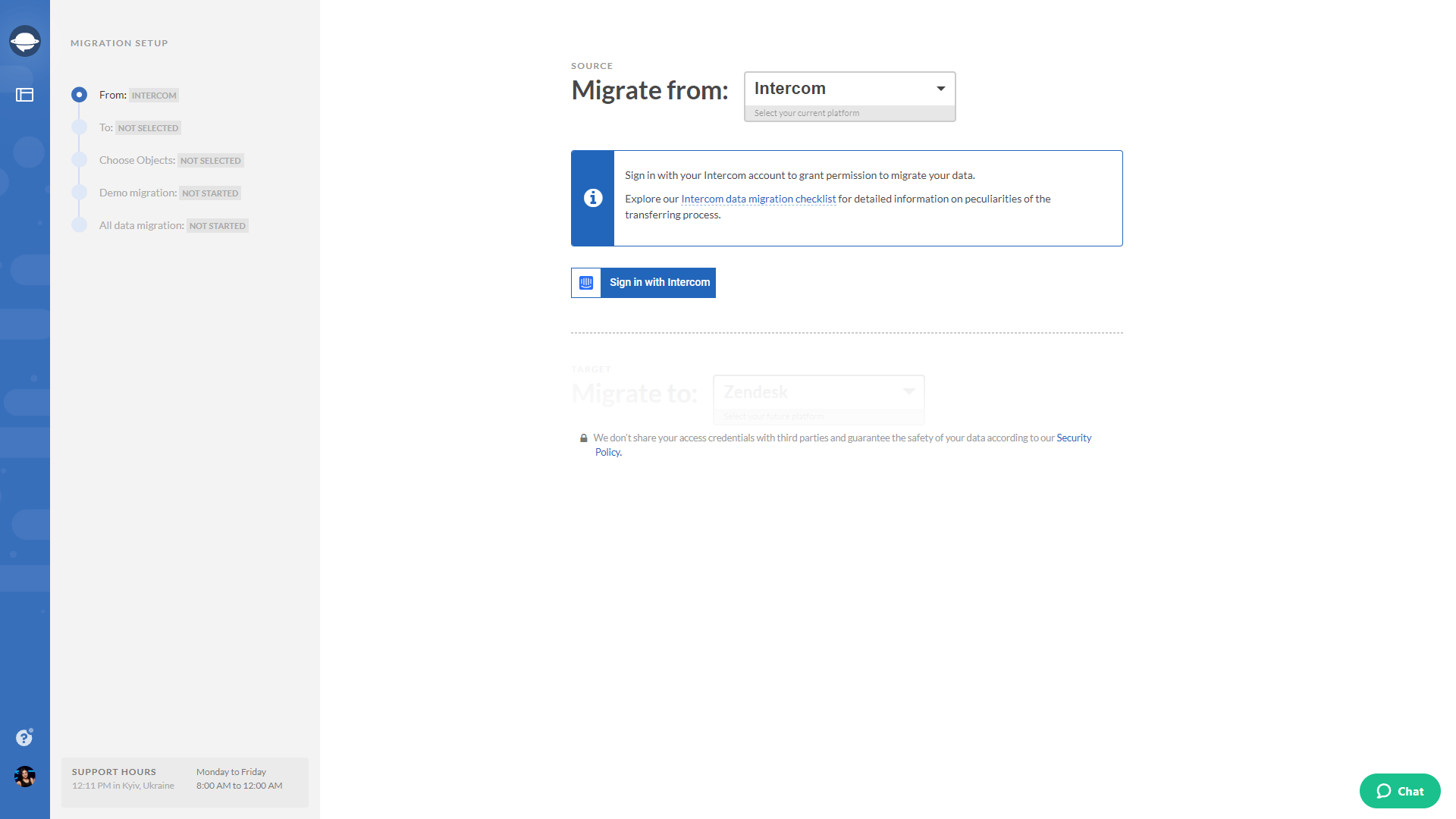
4. Selecione CSV como o destino.
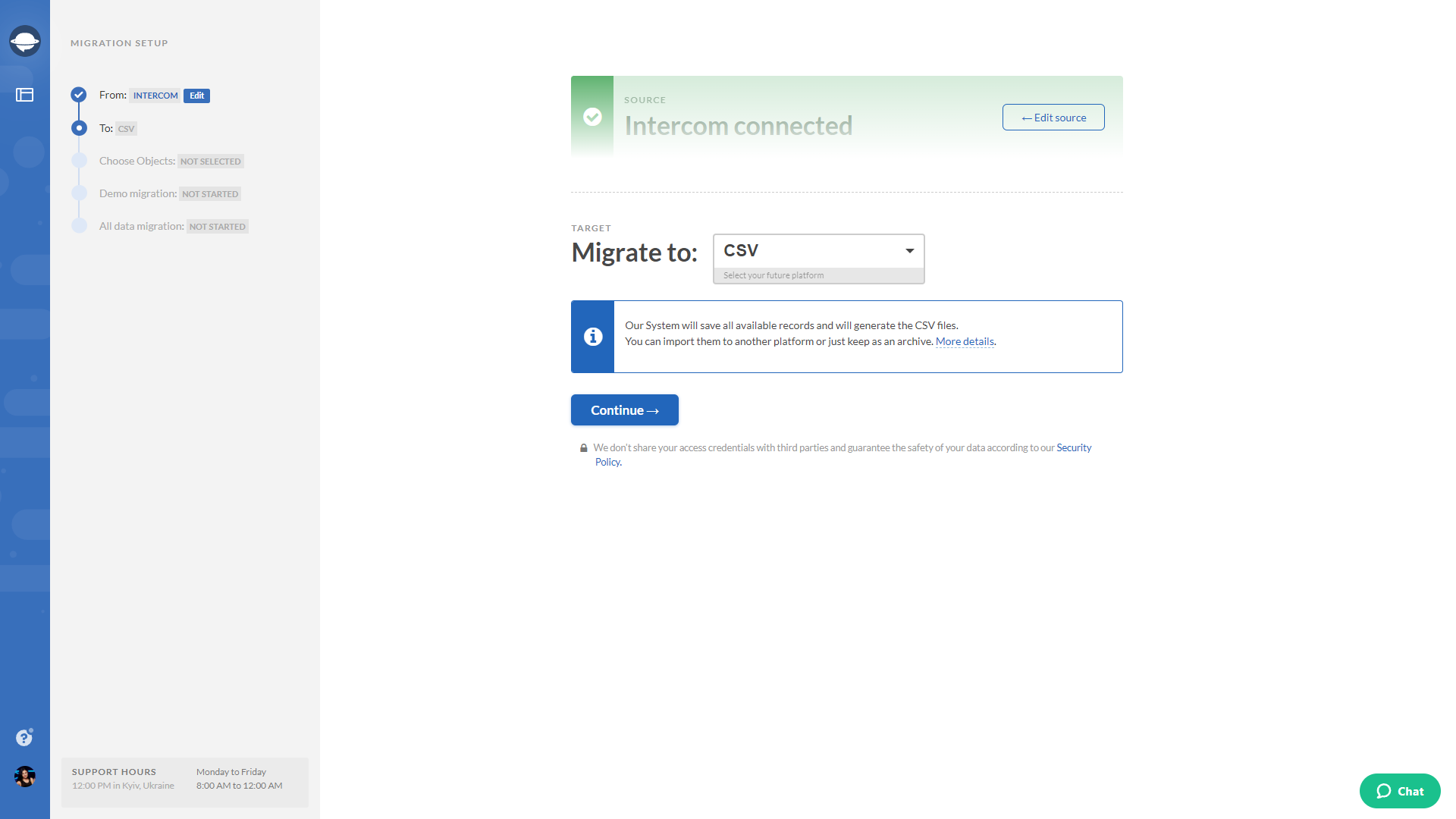
5. Escolha quais entidades você gostaria de exportar e ajuste o mapeamento dos campos Ticket e Artigo se necessário:
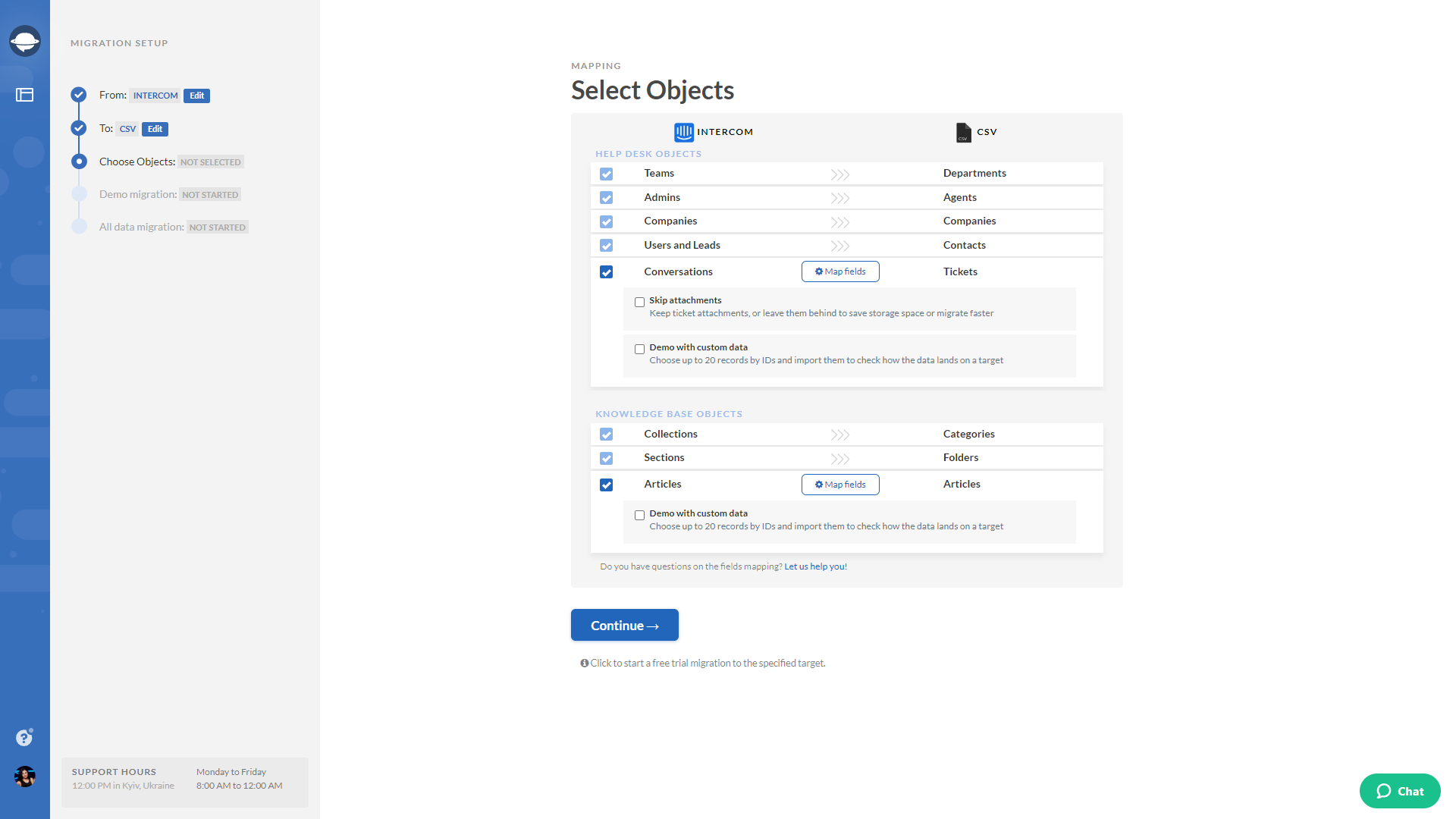
Clique em "Continuar" para iniciar a Exportação de Demonstração. Esta ação exportará 20 tickets com agentes e contatos relacionados, bem como 20 artigos, etc. para um arquivo CSV.
6. O nosso Assistente de Migração irá gerar três arquivos .zip, um contendo as informações do Ticket e os Comentários do Ticket, o outro contendo as informações do contato e o último com os dados do artigo. Faça o download dos arquivos clicando no botão “Baixar dumps:
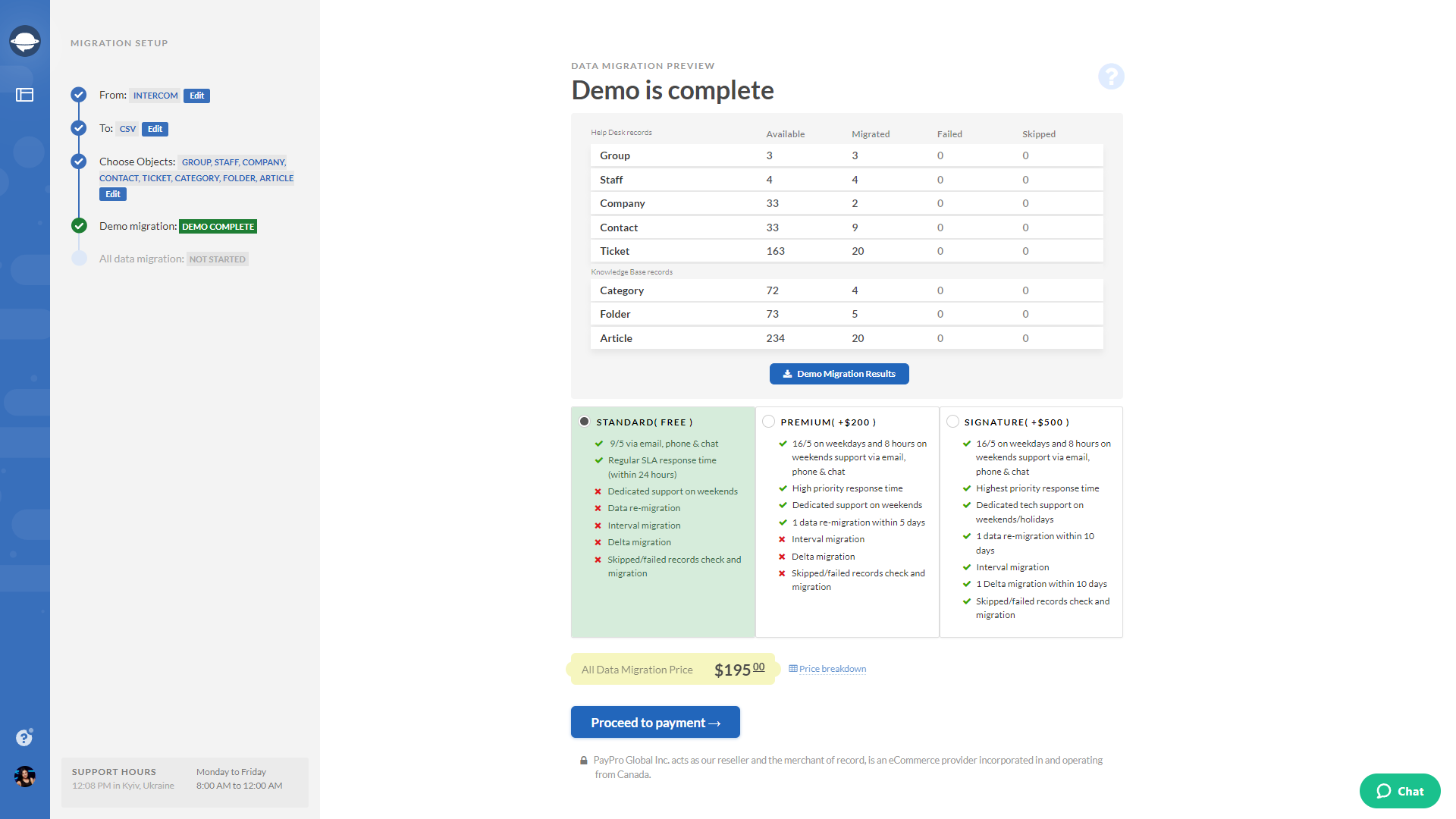
Depois que você tiver os arquivos no seu computador, verifique cuidadosamente se a formatação está correta e se há todas as colunas necessárias. Inicie a exportação completa de dados se estiver satisfeito com os arquivos de teste.
Depois que a exportação completa foi iniciada
Você pode fechar a guia e continuar o seu dia enquanto exportamos os dados do seu help desk para o CSV. Quando os arquivos estiverem prontos, você receberá uma notificação por e-mail. Ou, ocasionalmente, você pode fazer login na sua conta para verificar o andamento da exportação.
Quando a exportação estiver concluída
Você verá a seguinte mensagem:
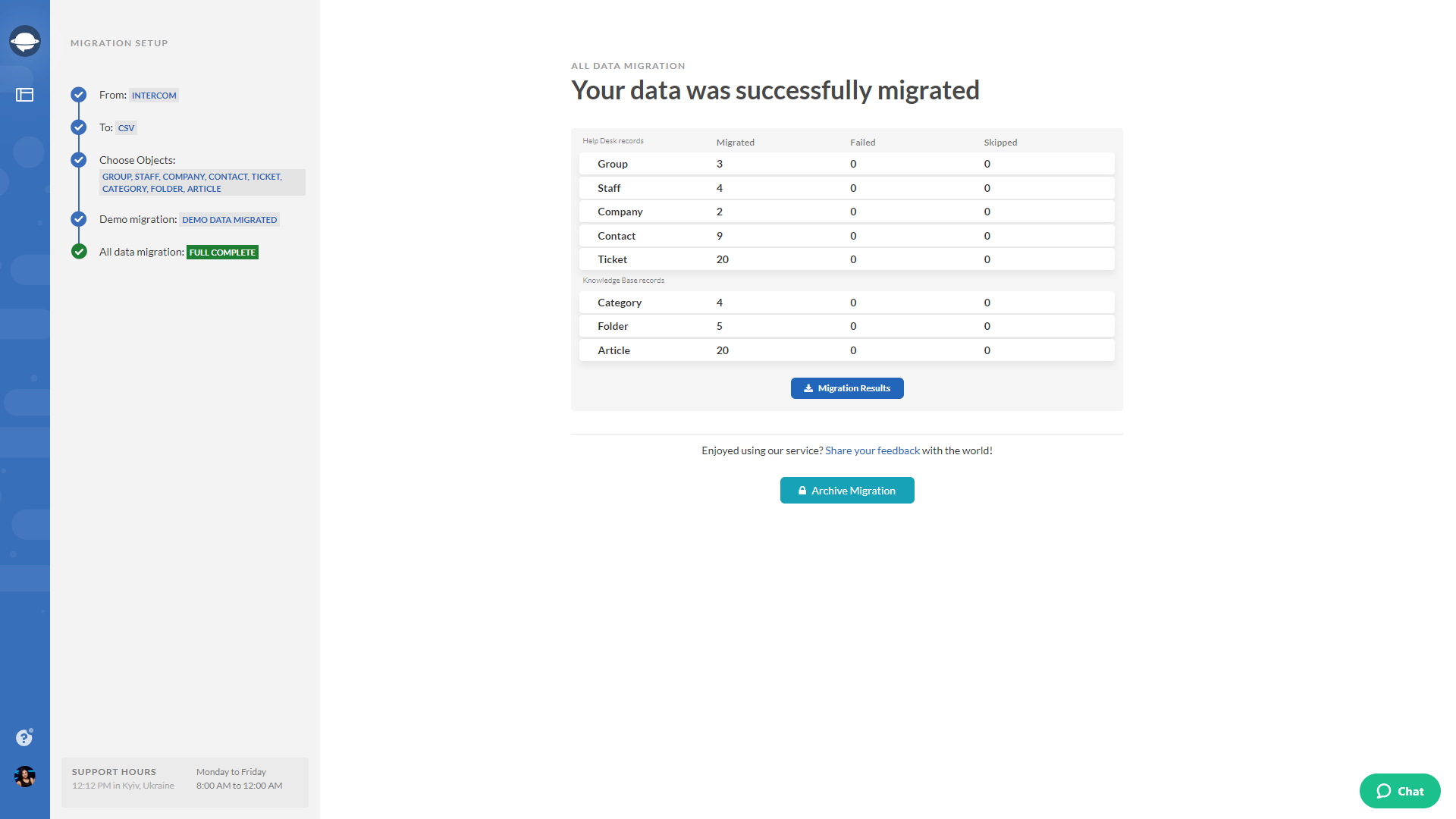
Clique no botão "Baixar dumps:" para baixar os arquivos finais.